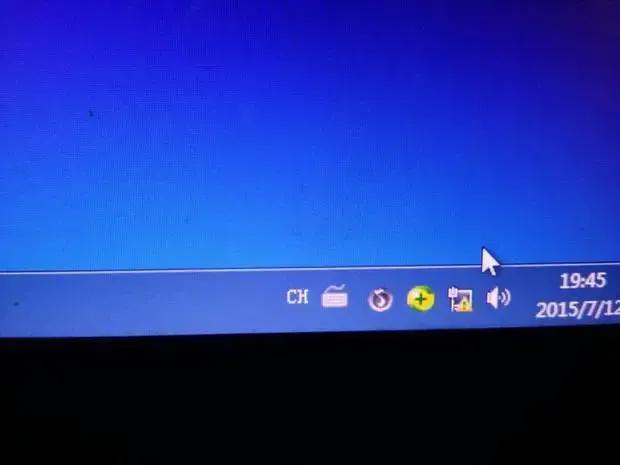今天跟大家讲解下有关电脑方面的小知识电脑不能获取IP怎么办 不能自动获取ip地址的解决方法。相信对电脑感兴趣的小伙伴们对这个话题应该也很关注吧。小编也收集到了有关电脑不能获取IP怎么办 不能自动获取ip地址的解决方法的相关资料。希望大家看到了会喜欢。
一。首先检查网卡是否损坏。或者外接网卡是否松动
简单的判断方法:
1。电脑右下角的网络图标一直处于获取IP中(有可能是网卡坏掉)
2。电脑右下角网络图标出现感叹号:说明上一级有问题。可能是路由器未连接网络。你可以打电话问一下网络运营商。是不是欠费或者网络故障。
3。电脑右下角网络图标打红叉。可能是网线没有插好。可以检查下网线。
二。如果网卡没有损坏。不松动的话。请按照下列方法试试(以win7系统为例)在此之前请先把你的路由器(猫)重启一下。
1。电脑问题造成的无法获取IP地址的情况最常见。首先我们需要找到当前联网通过的“本地连接”;
2。然后打开“本地连接”的属性界面。
3。在网络选项中选择TCP/IPv4。点击属性。
4。打开TCP/IPv4选项卡。在里边能看到获取IP地址的类型。常用的就是选择自动获取IP地址。如果没有勾选电脑就会出现无法获取IP地址的情况。
5。在电脑勾选了自动获取IP地址。电脑仍旧无法获取IP地址。那就可能为系统服务没有被启用。打开“服务”选项。位置在控制面板。管理工具内。
6。服务里边都是有关电脑正常运行的本地服务。在里边找到“DHCP Client”这项服务。
7。双击进入“DHCP Client”。看看此服务是否为启动状态。如果没有点击启动。应用。此项就可能为造成系统无法获取IP地址的关键。
三。经过以上方法设置后如果还是不能获取ip地址的话。需要登录路由器看看DHCP是否打开。自动获取IP地址是动态IP。是通过DHCP来获取IP地址。每次上网这个IP都不一样。
本文地址:https://gpu.xuandashi.com/77729.html,转载请说明来源于:渲大师
声明:本站部分内容来自网络,如无特殊说明或标注,均为本站原创发布。如若本站内容侵犯了原著者的合法权益,可联系我们进行处理。分享目的仅供大家学习与参考,不代表本站立场!